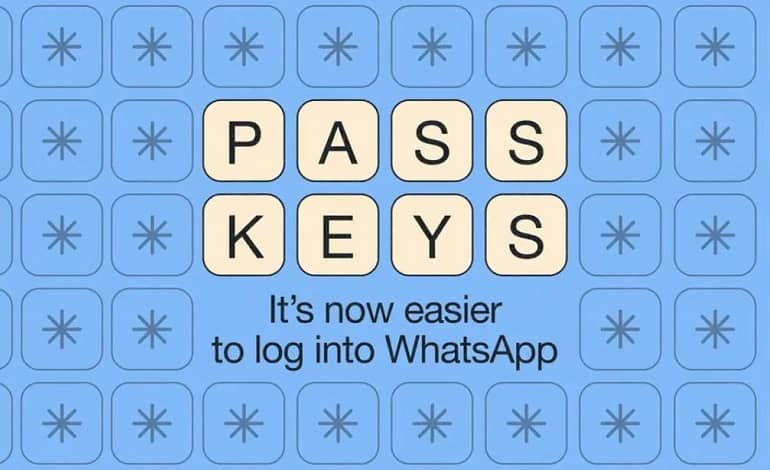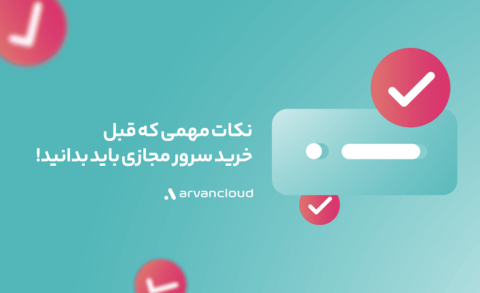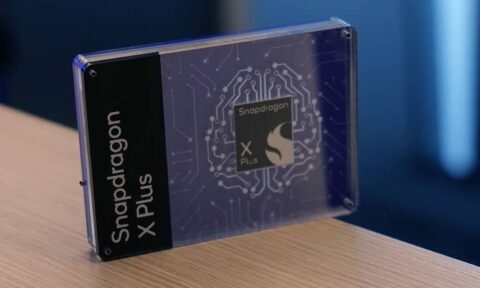مانند سایر سیستم عامل ها، macOS به شما امکان می دهد دسترسی به پرونده ها را با استفاده از مجموعه ای پیچیده از مجوزهای محدود کنید. می توانید این موارد را با استفاده از برنامه Finder یا با استفاده از دستور chmod در ترمینال Mac خود تنظیم کنید.
تنظیم File Permissions مک با استفاده از Finder
اگر می خواهید مجوزهای مربوط به پرونده را بدون استفاده از ترمینال در Mac خود تنظیم کنید، باید از برنامه Finder استفاده کنید. برای اینکار برنامه Finder را از Dock در پایین صفحه باز کنید.
![]()
در پنجره Finder روی یک فایل یا پوشه کلیک راست کرده و گزینه Get Info را انتخاب نمایید تا مجوزها را مشاهده و تنظیم کنید.

برای تنظیم مجوزهای پرونده مورد نظر، باید روی فلش کنار گزینه Sharing & Permissions کلیک کنید. این بخش لیستی از حسابها را در Mac به نمایش در میآورد با سطح دسترسی که در زیر Privilege قرار دارد.

کاربر یا گروه مورد نظر را انتخاب کرده و سپس بر روی دکمه Select کلیک کنید.

برای ویرایش روی پیکان کنار سطح موجود برای آن حساب یا گروه کلیک کرده و سپس Read Only یا Read & Write را انتخاب کنید.

تنظیم مجوزهای فایل مک با استفاده از Terminal
اگر تاکنون از دستور chmod در لینوکس استفاده کرده اید، از قدرت آن آگاه خواهید بود. با یک فرمان ترمینال، می توانید مجوزهای خواندن، نوشتن و اجرا را برای فایلها و فهرست ها تنظیم کنید. برای استفاده از دستور chmod، پنجره ترمینال را باز کنید. این کار را با فشار دادن نماد Launchpad در Dock و کلیک بر روی گزینه Terminal در پوشه Other انجام دهید.
از طرف دیگر، می توانید از ویژگی جستجوی Spotlight داخلی اپل برای باز کردن ترمینال استفاده کنید.
مشاهده مجوزهای فایل
برای مشاهده مجوزهای یک پرونده، تایپ کنید: ls – @ l file.txt و به جای file.txt را با نام پرونده خود جایگزین نمایید. با این کار تمام دسترسی کاربر و ویژگیهای توسعه یافته مربوط به macOS نمایش داده میشود.

مجوزهای مربوط به پرونده در 11 کاراکتر با استفاده از دستور ls نشان داده میشوند. کاراکتر اول، یک (-) نشان میدهد که این یک پرونده است؛ در صورتی که پوشه باشد حرف (d) جایگزین میشود. 9 کاراکتر بعدی به گروههای سه تایی تقسیم میشوند.

گروه اول سطح دسترسی را برای مالک پرونده/پوشه (1) نشان میدهد، گروه میانی مجوزهای گروه (2) را نشان داده و گروه آخر مجوز را برای سایر کاربران نشان میدهد (3). سطوح r (بخوانید)، w (نوشتن) و x (اجرای) نشان داده میشود.
تنظیم مجوزهای پرونده
برای تنظیم مجوزهای پرونده، از chmod در ترمینال استفاده کنید. برای حذف همه مجوزهای موجود، ضمن دسترسی به خواندن برای همه کاربران دیگر، دسترسی خواندن و نوشتن را برای کاربر تنظیم کنید، تایپ کنید:
chmod u = rw، g = r، o = r file.txt

u مجوزهای مربوط به مالک پرونده را تعیین میکند، g به گروه کاربر اشاره دارد، در حالی که o به کاربران دیگر اشاره دارد. استفاده از علامت مساوی (=) همه مجوزهای قبلی را برای آن دسته از بین میبرد.

برای افزودن دسترسی به سطح کاربر میتوانید از یک علامت به علاوه (+) استفاده کنید. برای مثال: chmod o + rw file.txt

این امر به همه کاربران دیگر امکان دسترسی به پرونده را برای خواندن و نوشتن میدهد. با استفاده از (-) به صورت chmod o-rw file.txt دسترسی خواندن و نوشتن را برای همه کاربران از پرونده حذف کنید.